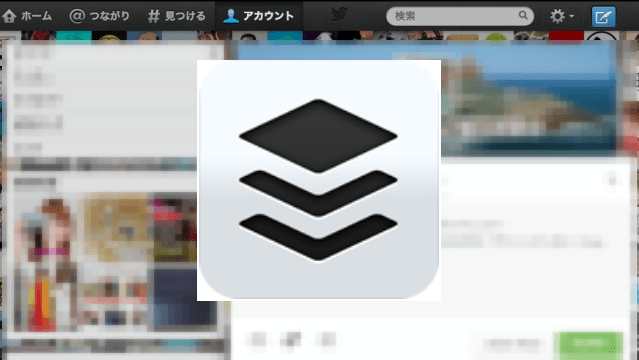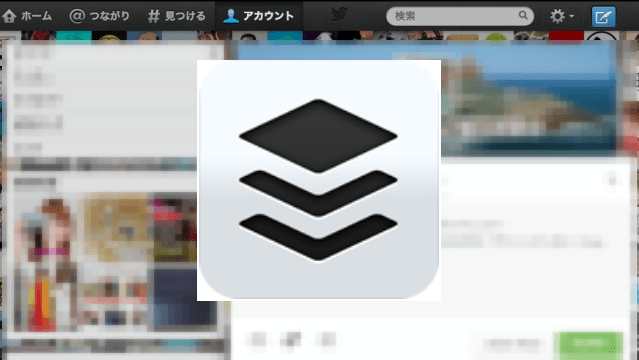
「Buffer」は設定した時間に、Twitter、Facebook、Google+などのSNSへ自動投稿できる便利ツールです。ウェブアプリだけでなく、Chrome拡張機能、iPhone/iPad/Androidアプリもあります。その利用法などを紹介します。
ゆめぴょんです。こんちはっ(^^)/
ツイッターやFacebook、RSSリーダー、各種ニュースなどで見つけた記事を、シェアする機会が増えていると感じています。しかしむやみに連続投稿(連投)するとフォロワーのタイムラインを埋め尽くしてしまうこともあります。
そんな時に便利な無料アプリが「Buffer」です。連投した内容をあらかじめ指定した時間に、自動的に分散して投稿してくれるので便利です。HootSuiteやIFTTTでも同じようなことが実現できます。
「Buffer」と「HootSuite」でできることを比較
- どちらもTwitter、Facebook、Google+にまとめて投稿できる
- どちらも時間指定して予約投稿できる
- どちらもPC、iPhone/iPad、Androidや各種ブラウザに対応してる
- どちらもURLを短縮できる
- どちらも投稿したURLのクリック数などの分析機能がある
- 「Buffer」は投稿機能のみ
- 「HootSuite」は投稿、閲覧、返信、リツートなども可能
- 「Buffer」は投稿時間をあらかじめ、いくつも指定できる
- 「HootSuite」は自動スケジュールで適切な時間に投稿できる
「HootSuite」はSNS統合アプリなので投稿以外にもいろいろできます。その投稿機能のみを切り出したツールが「Hootlet」です。
「Buffer」と「Hootlet」を比べた時に一番大きな違いは、やはり上で挙げた最後の項目「投稿時間の事前指定」と「自動スケジュール」でしょう。
「HootSuite(Hootlet)」の自動スケジュールは、アプリが判断した適切な時間(読者が多そうな時間)に投稿してくれる機能です。夜遅くに投稿すると、翌朝の出勤時間帯に自動的に投稿してくれます。
「Buffer」の事前指定時間とは、各自で好きな時間帯に設定できます。私は出勤前後、ランチ前後、退社前後、就寝前などの読んでもらえそうな時間帯を指定しています。他の人も同じような感じですね。
結局「Buffer」も「HootSuite」も最適化を重ねて行き着く先というか、投稿に適した時間帯はほぼ同じになりそうです。あとは好みでどちらかを利用すればいいと思います。
無料版の制限
「Buffer」は無料版でほぼ全ての機能を使えます。指定時間の数にも制限はないようです。ただ1つ不便なのは、バッファできる投稿は10件までです。有料版ならその制限を解除できます。
ちなみに「HootSuite」では投稿数に制限はないようですが、5つのSNS(ソーシャルネットワーク)のアカウントしか登録できません。多数アカウントを持つ人は使い分ければいいと思います。
「Buffer」の便利な利用方法
- ブログ記事やサイト更新の通知
- 過去記事を連続投稿せずに通知
- ネットで見つけた良記事をキュレーション的に分散投稿
- リアルタイムの必要性のないつぶやきを分散投稿
Bufferの登録と設定方法
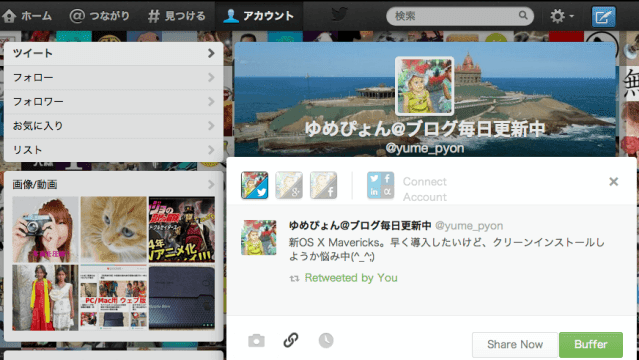
まず下のページで新規登録してください。Twitter、Facebookアカウントを使えばすぐに登録完了できます。LinkedIn、emailでの登録も可能みたいです。
登録後にログインすると各種SNSと接続する必要があります。「Connect」というリンクをたどれば登録画面になります。Twitter、Facebook(ページ)、Google+ページ、LinkedInなどシェアしたいSNSを選択します。
Google+のプロフィールページは、現在(2013年10月)まだ登録出来ないようです。シェアしたいSNSは投稿のたびに選択できます。
次に指定時間を登録する必要があります。「Schedule」タブを選ぶと、SNSごとに曜日と時間を登録できます。せっかく分散投稿するわけなので、あまり近接した時間は選ばない方がいいでしょう。
ちなみにその横のタブ「Analytics」は投稿したURLの分析です。ツイッターなら「リツィート」「お気に入り」「返信」「クリック」の数などが、投稿別に表示されて便利です
その横のタブ「Buffer」で投稿待ちの内容を確認できます。編集したり、削除したり、今すぐ投稿したり、投稿時間を指定したりもできます。
Bufferへのシェア投稿方法
PC版:Bufferのウェブアプリからシェア
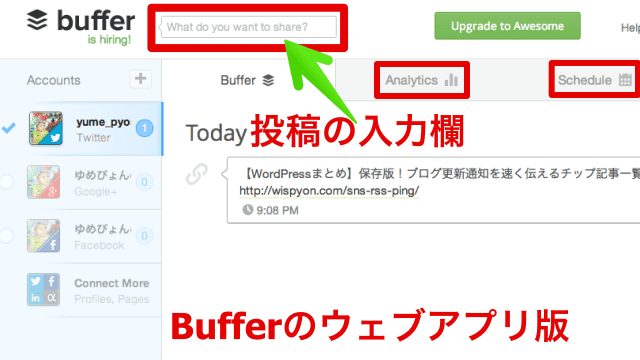
一番上の「Buffer」ロゴのすぐ右の「What do you want to share?」の入力欄に投稿したい内容を記述して「Buffer」ボタンを押せばよいです。投稿するSNS、写真、投稿時間なども選択できます。
PC版:Twitterの通常ページからシェア

Chrome、Firefox、Safariなどの拡張機能・アドオンをインストールした状態で、Twitterのページで投稿をシェアしようとすると「Buffer」を選択できます。
下のページでブラウザにあう拡張機能をインストールしてください。様々なアプリにも対応しているようです。
スマホのアプリからシェア
iPhone/iPadや、Androidには専用アプリがあるので、それをインストールしておくと便利です。最初だけアカウント登録が必要です。
◆Buffer – iTunes App Store – iPhone、iPad、iPod touch 対応
◆Buffer – Google Play – Androidアプリ
まとめ:今日のゆめぴょんの知恵
Bufferは多くのブロガーが既に活用しています。IFTTTと組み合わせる技などもありますので、いつか紹介できればと考えています。
なおツイッター、Facebook、Google+にシェアする時には、説明文やアイキャッチ画像が適切なものになるように、OGPやTwitter Cardsの設定が不可欠です。下の記事もぜひ参考にしてください。
◆ツイッターカード/TwitterCards設定方法!ブログ記事をサムネイル付で共有できるよ
ゆめぴょんでした。ちゃおっ!